# 指標
TEの各機能ごとにデータの絞り込みに指標を設定します。プロジェクトの共通指標を作成することで、プロジェクトの他のメンバーへの共有も可能です(アクティブユーザー数や課金額など)。指標のロジックが調整されている場合、間違ったデータ結果はビジネス上の意思決定に影響するため、それを避けるために一括で修正することもできます。
# イベント分析で指標をクイック作成
イベント分析では、「指標の作成」を使用してビジネス要件を満たし、他のシナリオで再利用するためにデータを検証した指標を保存できます。モデルで指標を構成するときに選択したイベント、計算方法、およびフィルター条件は(全体フィルターを除く)、自動的に指標ロジックに取り込まれます。
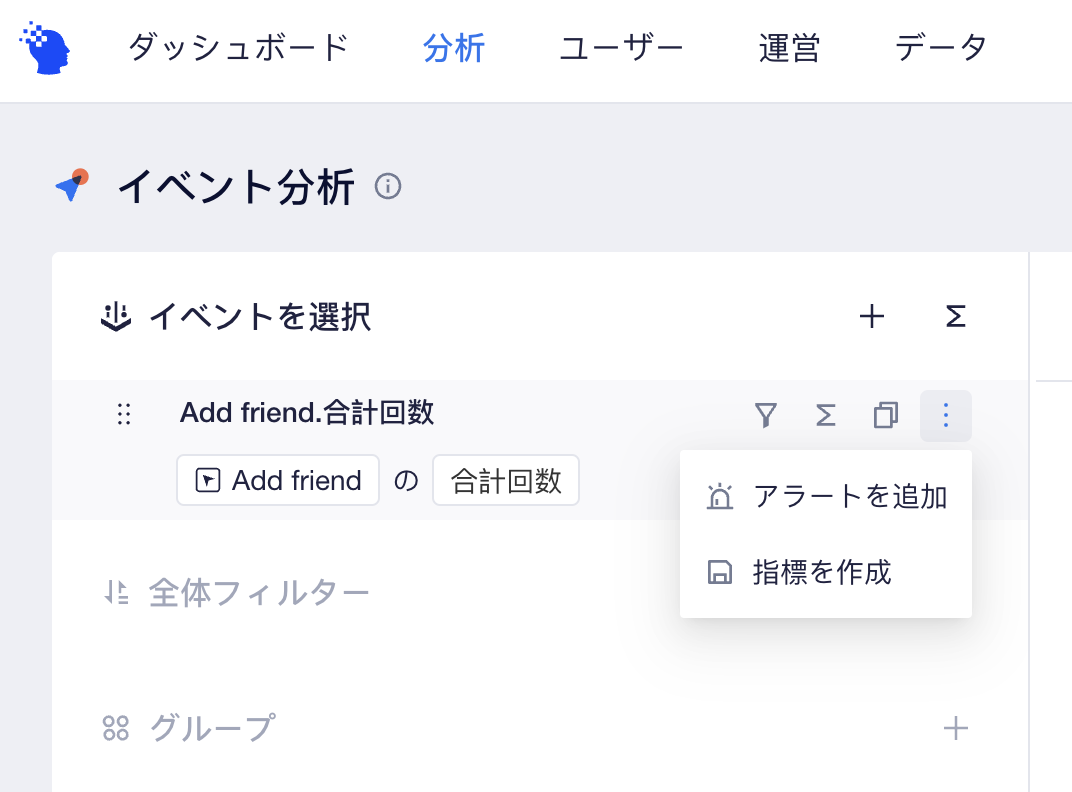
指標の基本情報を入力し「保存」 をクリックして指標の作成を完了します。一意の識別子としての指標名は、作成後に変更することはできません。
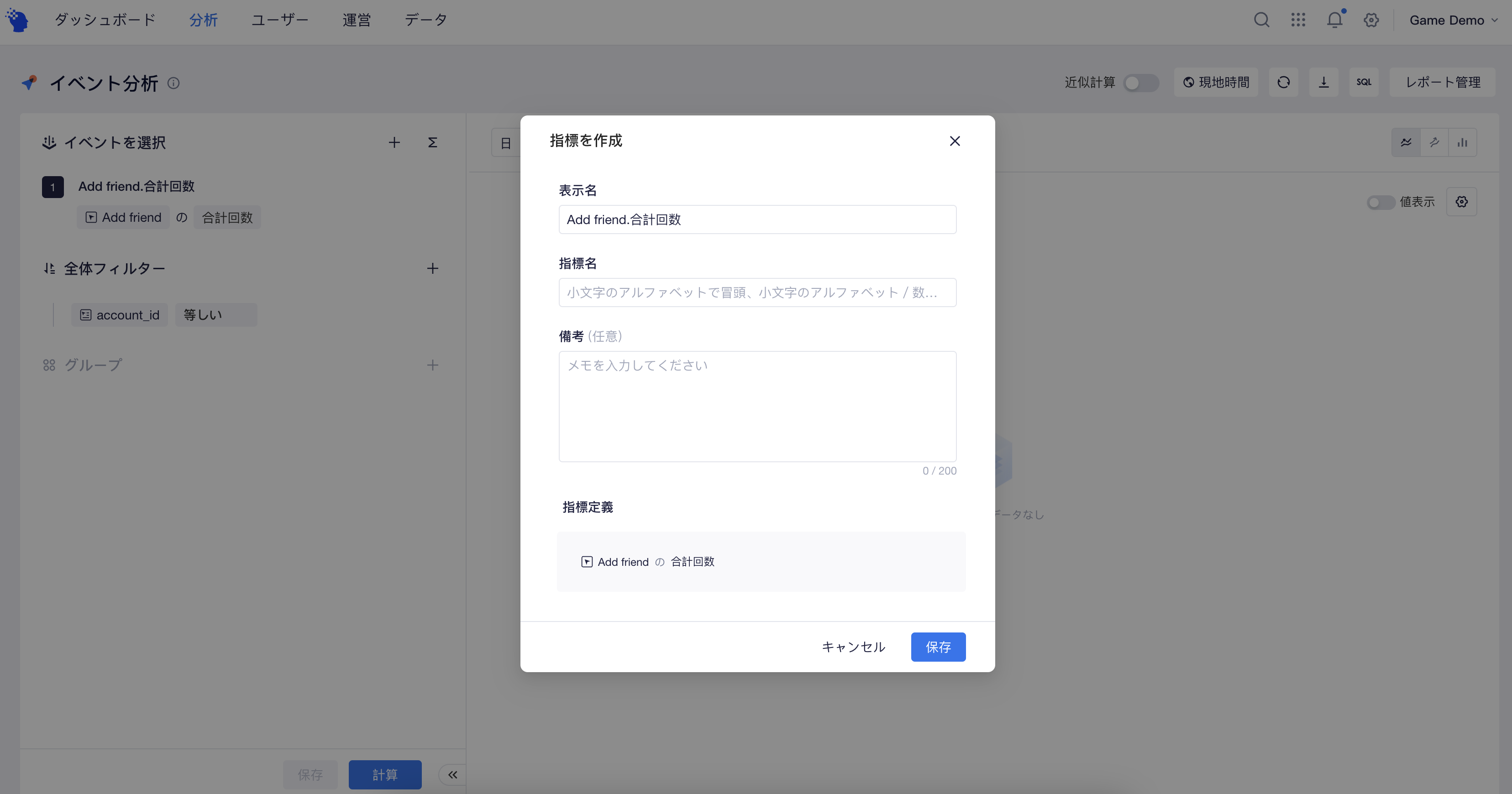
注意:
現状の指標の構成ロジックが既に作成された指標を使用するか、イベント分割を含む場合は指標を作成できないことにご注意ください。
# リテンション分析で指標をクイック作成
イベント分析と同様に特定の日付の継続率や離脱率をリテンション分析の「指標として保存」に保存することもできます。分析主体、開始・復帰のイベント、フィルター条件(全体フィルターを含む)自動的に指標ロジックに取り込みます。
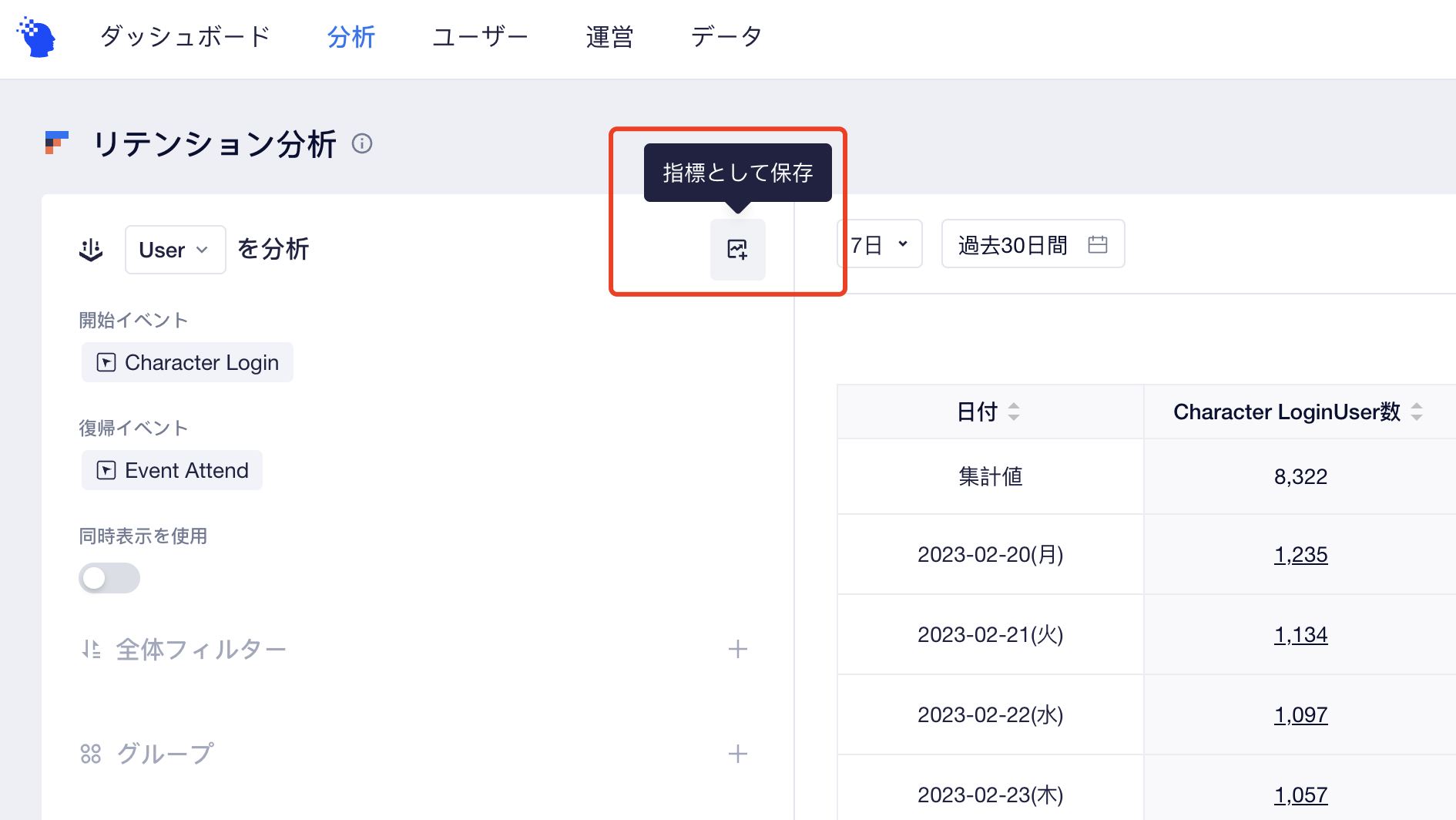
::: tips
1日のリテンションデータを例とした際、リテンション分析モデルで「N日リテンションを分析」を選択すると当日、1日目…N日目の全分析期間の状況が表に表示されます。当指標を選択すると「N 日目の特定のパフォーマンス」はテーブルデータの特定の列に当てはまります。
:::
# 指標を利用して分析
イベント分析では、イベント、計算方法、フィルター条件を再構成することなく作成された指標を選択できます。他の指標または定数と組み合わせて、式で使用することも可能です。
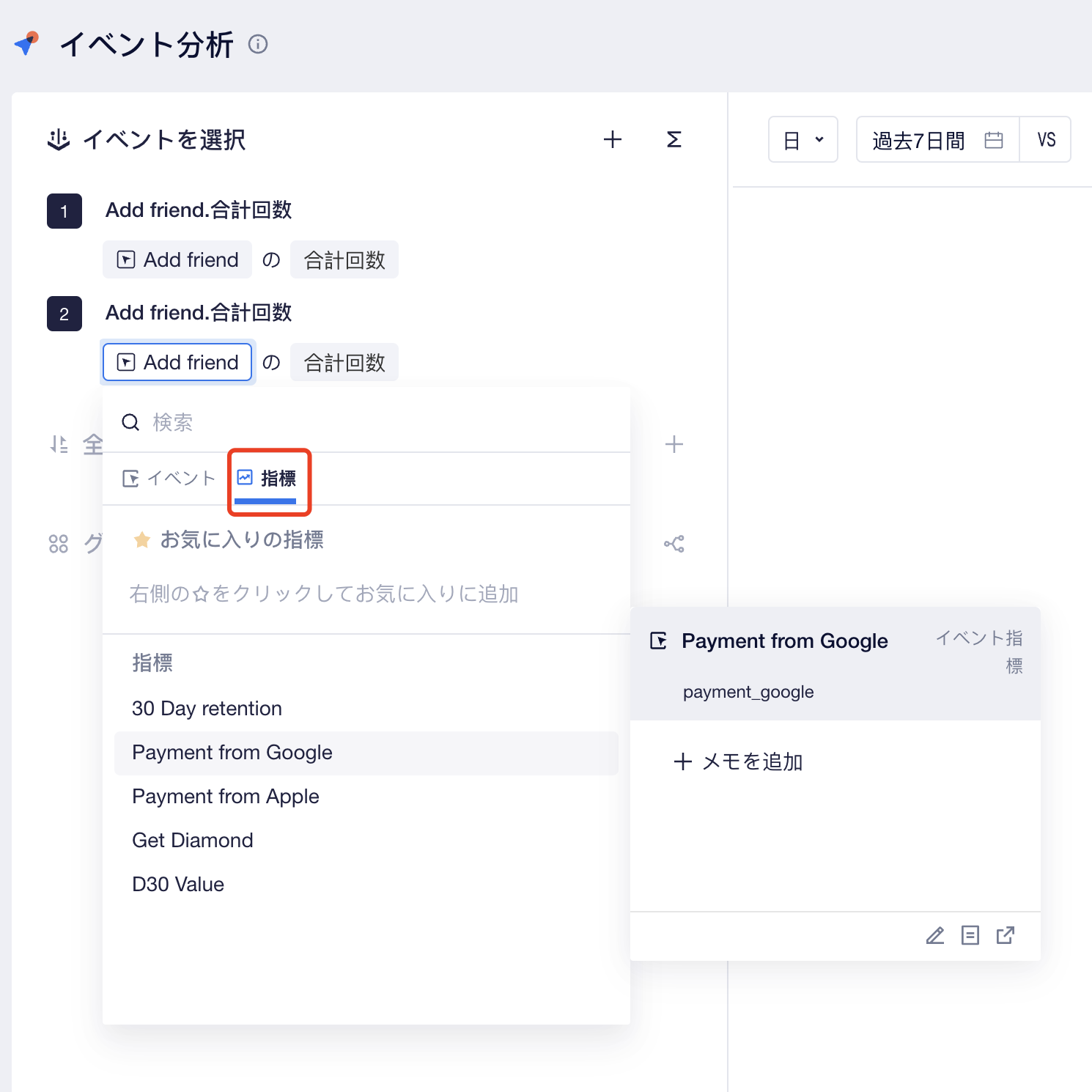
例えば、2回目の継続、3回目の継続、7回目の継続などのリテンション分析で作成した指標と、新規ユーザー数、アクティブユーザー数、課金金額を1つのレポートに表示したい場合、先にこれらをコアKPI指標として作成できます。 分析時は指標を参照しレポートとして保存できます。
DANGER
一緒に表示される分析指標は、時間粒度の交差が必要です。例えば、翌日の継続率は「日別」のみ対応、翌週の継続率は「週別」のみ対応なので、同じレポートに表示することはできません。拡張時間範囲を使用した分析指標の時間粒度は「日別」のみに対応している為、週次/月次の継続指標と一緒に表示することはできません。
# プロジェクト内の全ての指標を管理
「データ管理 - 指標」をクリックすると、現在のプロジェクト用に作成された指標を確認できます。指標が多すぎる場合は、作成方法でフィルターをかけるか検索を使用します。
また、指標作成後、イベント分析とリテンション分析の2つの作成方法から選択し、表示形式や計算方法をカスタマイズ調整することもできます。
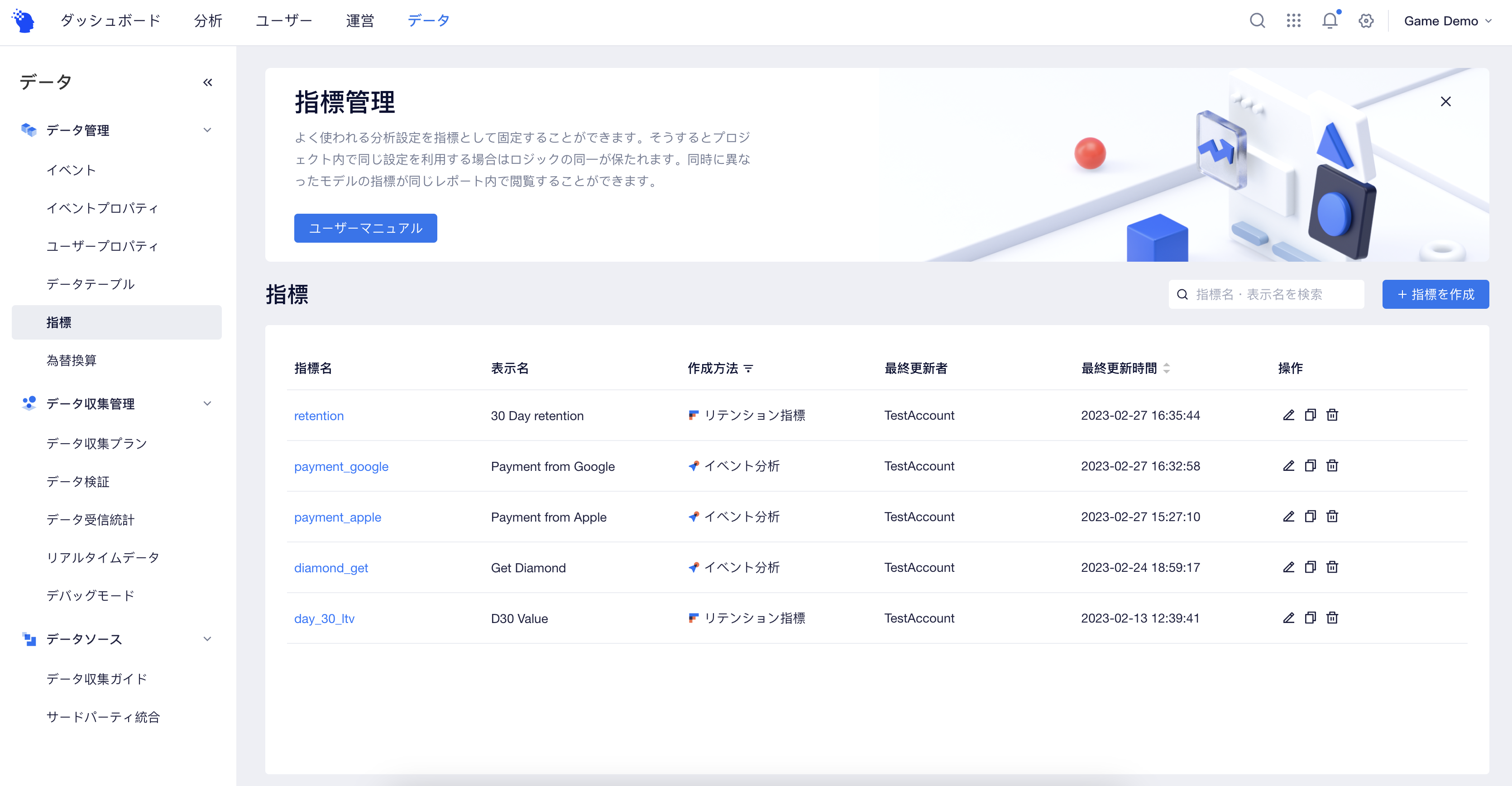
作成済みの指標については、指標の計算ロジックを編集することはできても指標名と作成方法を変更することはできません。指標が不要になった場合は、その指標を削除することは可能ですが、削除後は該当する指標を指定していたレポートは使用できなくなります。
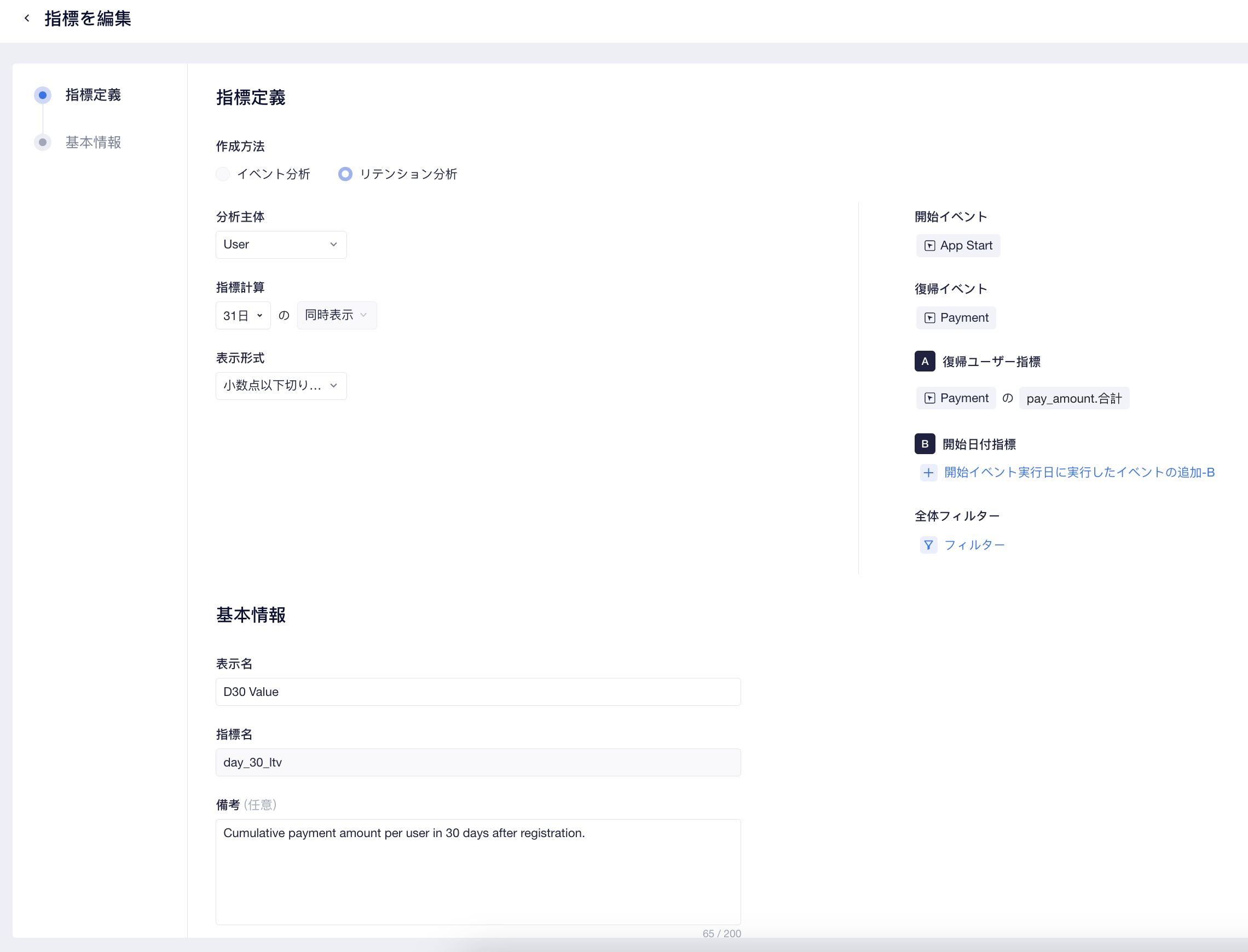
例えば、DAU指標で分析するとデータに異常が見られたり、一部チャネルパッケージのデータ送信に問題があることが判明した場合は、これらのデータを指標から除外しなければなりません。指標編集ページへ遷移し、フィルター条件を追加して保存できます。このインジケーターを使用するすべてのレポートは、変更を繰り返すことなく、最新のロジックに従って計算し直します。
# 権限説明
| ルートアカウント | 管理者 | アナリスト | メンバー | |
|---|---|---|---|---|
| 指標管理ページを閲覧 | ◎ | ◎ | ◎ | × |
| 指標を作成、編集 | ◎ | ◎ | ○ | × |
| 他人が作成した指標を編集、削除 | ◎ | ○ | × | × |
権限説明:
◎ 付与されている
○ デフォルトで付与されているが、除外可能
△ デフォルトで付与されていないが、付与可能
× 付与されていない
